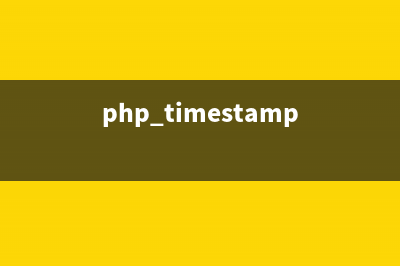位置: 编程技术 - 正文
win8 c盘越来越小如何节省空间 修改win8应用安装路径(c盘越来越小了)
编辑:rootadmin推荐整理分享win8 c盘越来越小如何节省空间 修改win8应用安装路径(c盘越来越小了),希望有所帮助,仅作参考,欢迎阅读内容。
文章相关热门搜索词:win8c盘莫名其妙满了,c盘越来越小了,windows的c盘怎么会越来越小,win8c盘突然爆满,windows的c盘怎么会越来越小,c盘越来越小 win10,win8系统电脑c盘爆满,win8系统电脑c盘爆满,内容如对您有帮助,希望把文章链接给更多的朋友!
Win8系统自带的应用商店功能大大方便了我们电脑的软件安装,不过在Win8应用商店里边安装的软件默认都是安装在系统C盘,不允许修改。这就容易造成当安装的软件越来越多的时候,C盘空间就可能出现不足,尤其是很多用户采用小容量固态硬盘做系统盘,很容易出现C盘剩余空间越来越小,严重影响系统稳定性与性能。那么有没有什么好的方法解决呢?答案最好还是修改Win8应用商店安装软件的路径了,下面本文与大家分享一篇鲜为人知的Win8应用安装路径修改方法。
节省C盘空间 Win8应用安装路径修改方法Win8系统最令人诟病的就是Win8应用商店里边安装的软件默认安装在系统盘,并且Metro应用不能随意修改安装路径,这就会导致C盘剩余空间不足的问题。不过通过一些电脑高手的不懈摸索,最终也找到了一种修改Win8应用安装路径的方法,我们可以将默认安装在C盘更改为其他非系统盘,这里我们需要用到一款WimTools工具,使用方法如下:
软件名称:WimTool工具(打包成Wim镜像的好工具)软件大小: K支持系统:Win8/Win7/Vista/Win/WinXP软件性质:免费软件软件下载:本地高速下载WimTool工具一、准备好WimTool工具后,我们需要在PE工具里边完成,大家可以使用U盘启动盘进入PE模式,然后找到Win8应用商店默认安装的应用路径:CProgram FilesWindowsApps文件夹,将其实用WimTool工具,将WindowsApps文件夹打包成wim镜像,如下图:
将WindowsApps文件夹打包成wim镜像二、等待几分钟后,打包即可完成。之后打开WimTools软件,将源地址选中在左边,修改后的目标地址放右边D盘位置,最后点击“挂载”即可,如下图所示:
挂载镜像到D盘三、之后我们就已经成功的将C盘默认已经安装的应用路径转移到了D盘,如下图所示:
转移Win8应用到D盘路径成功猜你还喜欢:c盘哪些文件可以删除 C盘空间越来越小的解决办法
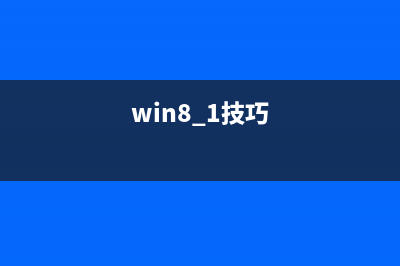
四、以上完成之后,退出PE系统,重启电脑,然后进入Win8系统,之后我们再进入注册表修改相关项目。方法是按Win+R键打开开始运行命令框,输入regedit ,确认后调出注册表编辑器,依次展开进入下列目录:HKEY_LOCAL_MACHINE SOFTWARE Microsoft Windows CurrentVersion,找到Appx项,右键选择Appx选权限修改(这里修改权限是为了之后可以修改注册表项目值)。在弹出Appx权限表窗口后,点击“TrustedInstaller”,选择右下角“高级”,如下图:
Appx权限设置五、之后在弹出的高级窗口中,选择顶部的“更改”,如下图:
更改TrustedInstaller权限之后再在弹出的“选择用户或组”窗口中,选择左下角“高级”,如下图:
选择用户和组再稍后弹出的选择用户和组对话框中,点击右侧 “立即查找”,在下册用户中找到自己的登陆名(管理员账号),然后选中双击即可编辑,如下图:
给管理员账号完全控制权限六、如上图,给予登录账号管理员勾选上“完全控制”、“读取”权限后,点击底部的“确定”完成即可。之后回到注册表中,找到右侧的PackageRoot 项,右击修改,改成我们D盘WindowsApp的路径即可,如下图:
Win8应用安装路径之修改注册表设置到这里Win8应用安装路径修改设置就全部结束了,不过我们还需要验证一下是否成功。我们可以进入Win8应用商店,安装几个应用看看,如果之后不是安装到了默认的系统C盘,都是安装到D盘的话,说明Win8应用安装路径修改即成功了,我们就可以删除C盘的WindowsApps文件,进一步释放C盘空间,如果未成功,请重新检查下以上设置。
猜你还喜欢:Metro应用缓存怎么清理 Win8应用商店缓存清理教程
如何使用win8系统的任务管理器[图文] 一、简略信息模式在win8中,任务管理器简略信息模式,页面内容非常简单明了,仅仅显示了正在使用中的应用程序。若要结束某个应用程序时,选择该
如何为Windows 8电源选项添加“休眠”命令 休眠、睡眠都是Windows系统中的电源节能状态,其中休眠主要是针对笔记本电脑设计,进入休眠状态的电脑会将打开的文档和程序保存到硬盘中,然后关
如何关闭Win8操作系统之家庭组降低硬盘读写 Win8系统的家庭组功能是非常方便。通过它,用户与家人不用存储设备就能在局域网中的多台设备间方便地分享文件与文件夹。但对于配置一般的电脑来
标签: c盘越来越小了
本文链接地址:https://www.jiuchutong.com/biancheng/365264.html 转载请保留说明!